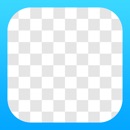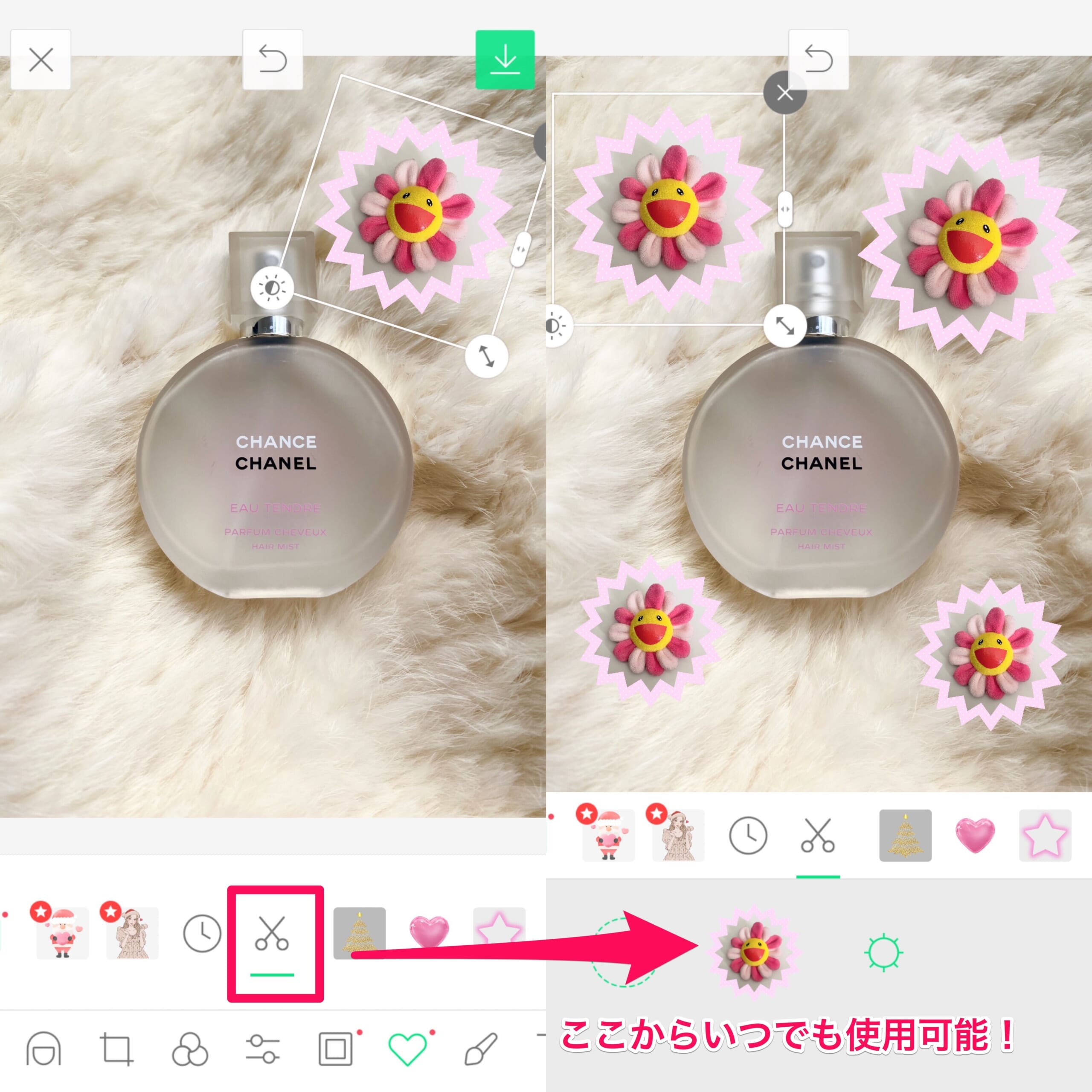
【LINE Camera】自作スタンプの作り方☆イラストや写真をスタンプにしよう♪
画像加工アプリ「LINE Camera」では、種類豊富なスタンプを使用して、可愛くオシャレに画像を加工することができます。
また、お気に入りの写真やイラストなどのスタンプを作ることもできるんです☆
今回は、そんなオリジナルスタンプの作り方を紹介します!
LINE Camera – 写真編集、アニメーションスタンプ、フィルター
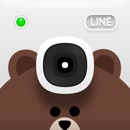
開発:LINE Corporation
掲載時の価格:無料
Contents[OPEN]
【LINE Camera】好きな画像を可愛いスタンプに!やり方を紹介♪
さっそく、好きな画像を使って可愛いスタンプを作っていきます♪
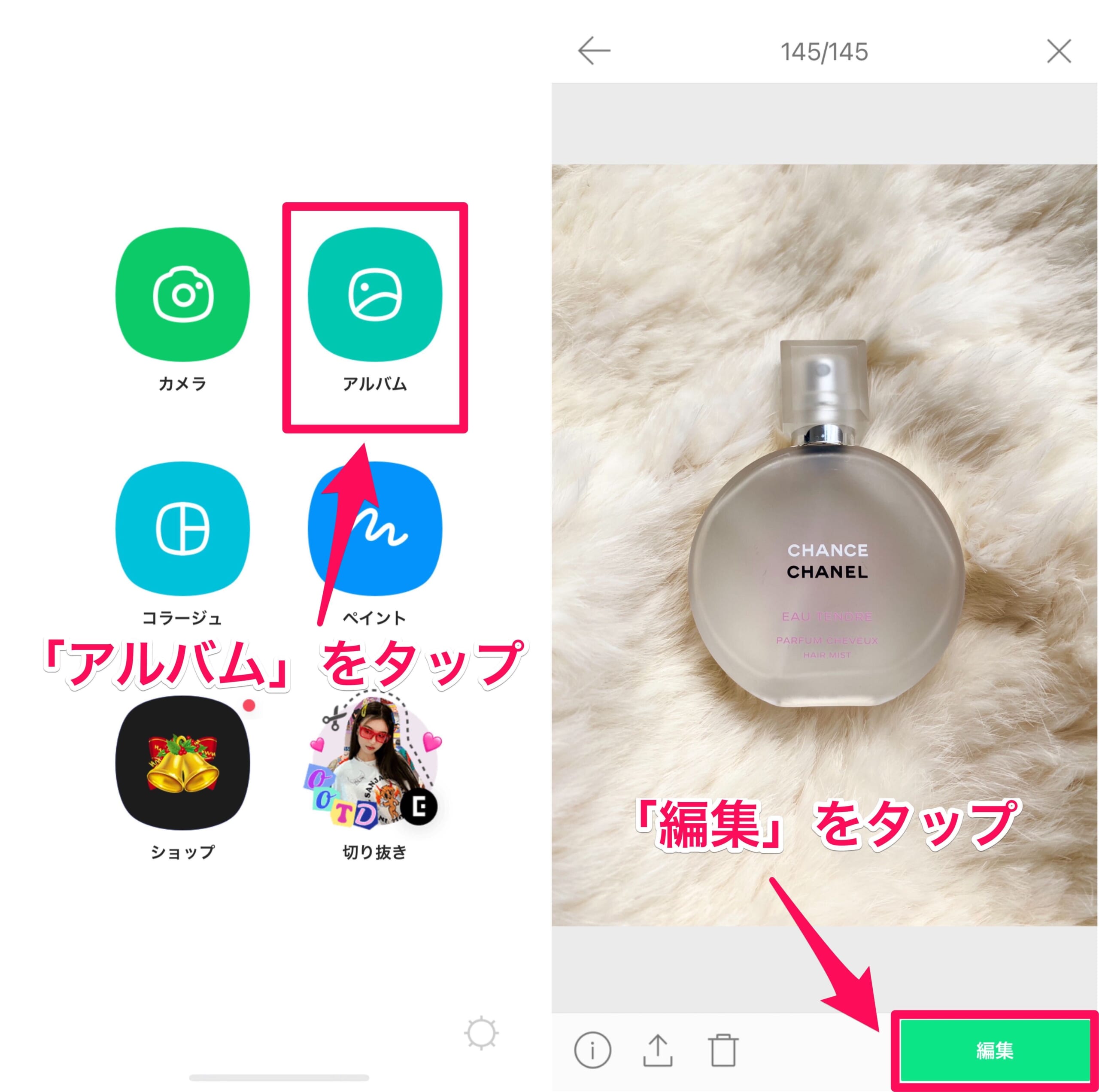
まず、アプリを開いたら「アルバム」をタップして好きな画像を選択します!
できたら「編集」をタップして始めましょう!
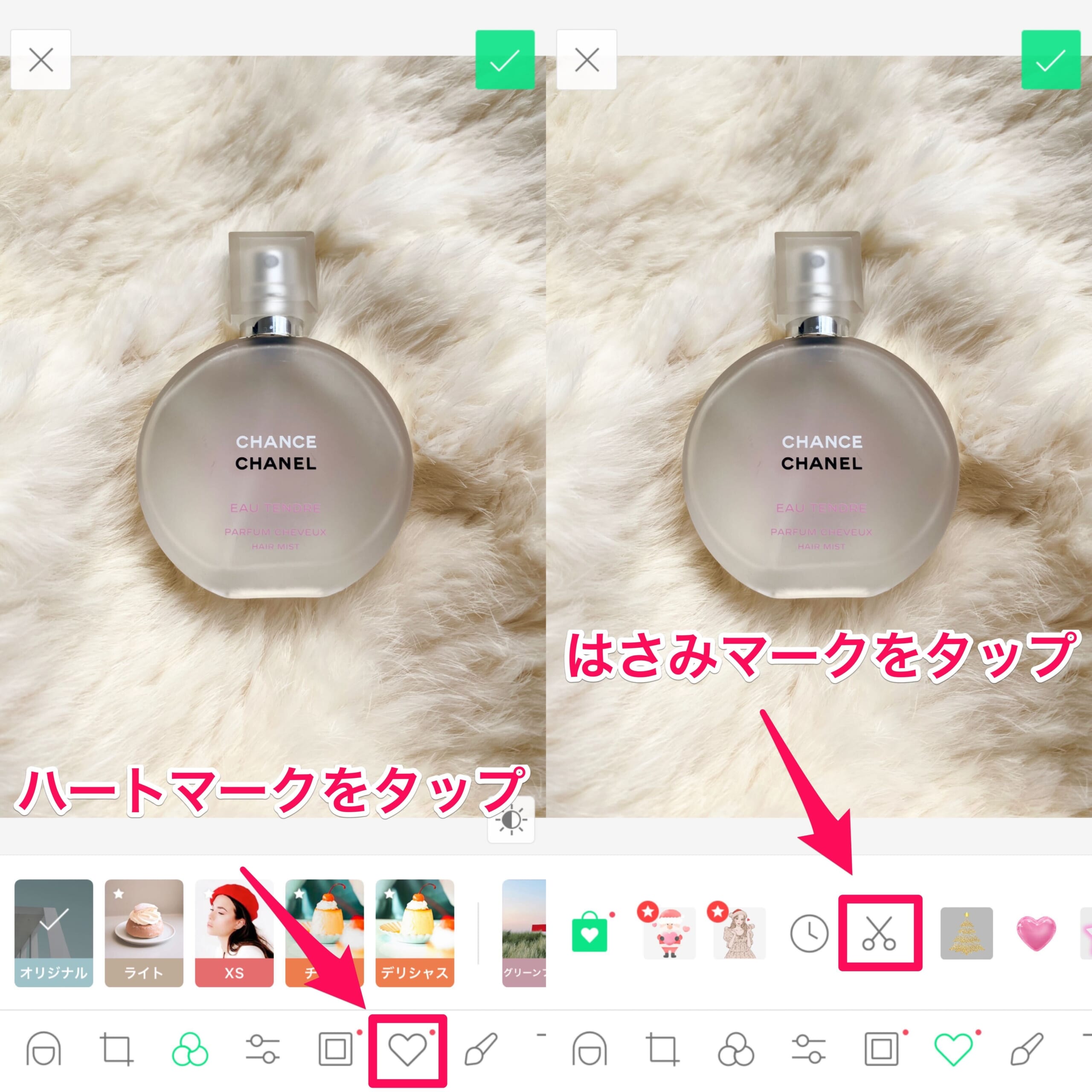
下部タブのハートマークをタップすると、さまざまなスタンプが現れます!
その中にある、はさみマークをタップしましょう!
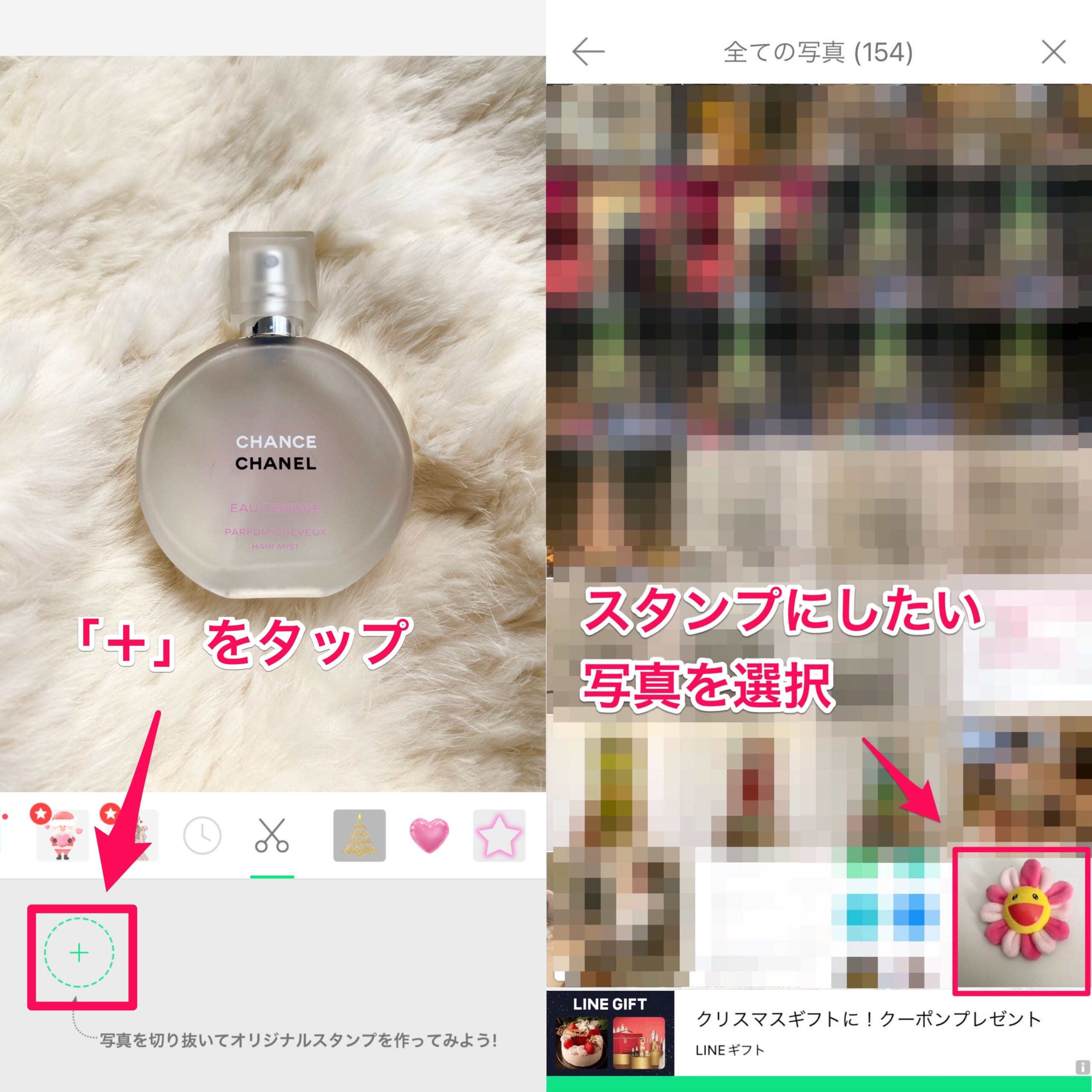
「+」マークを選択するとカメラロールが開きます!
スタンプにしたい画像を選んでください♪
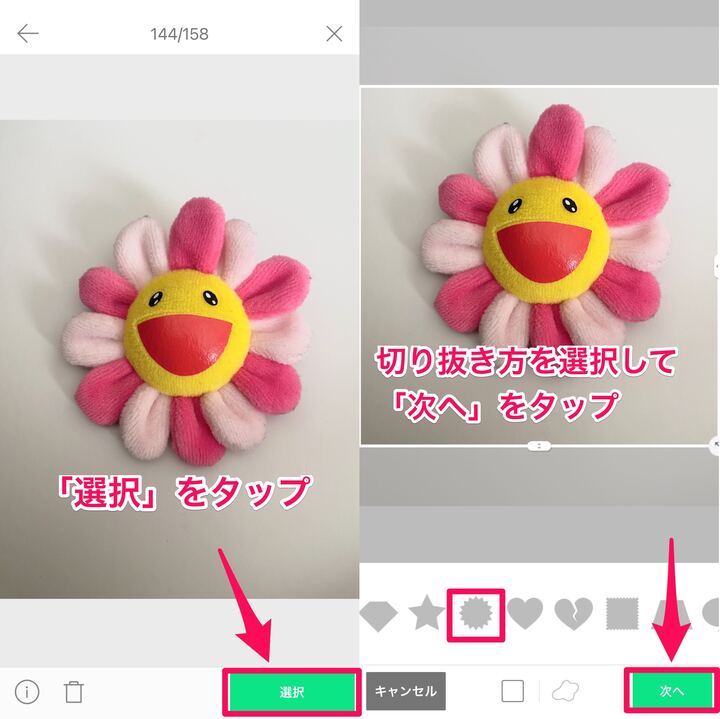
「選択」をタップしたら、写真の切り抜き方を選びましょう!
色んな形があって可愛いですね~!
選んだら「次へ」をタップします!
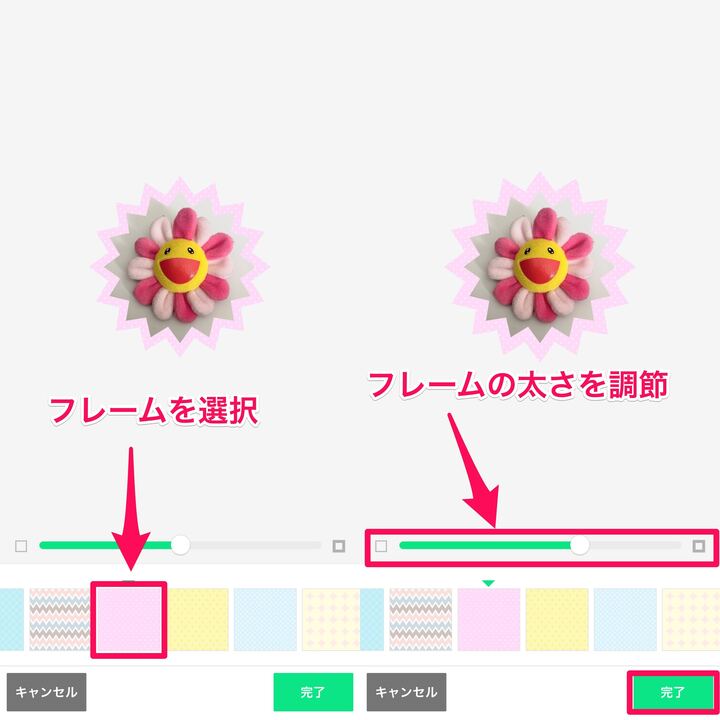
切り抜いた画像には、フレームを付けることができます♪
柄や太さも選べますよヽ(^o^)丿
選択したら「完了」をタップしてください!
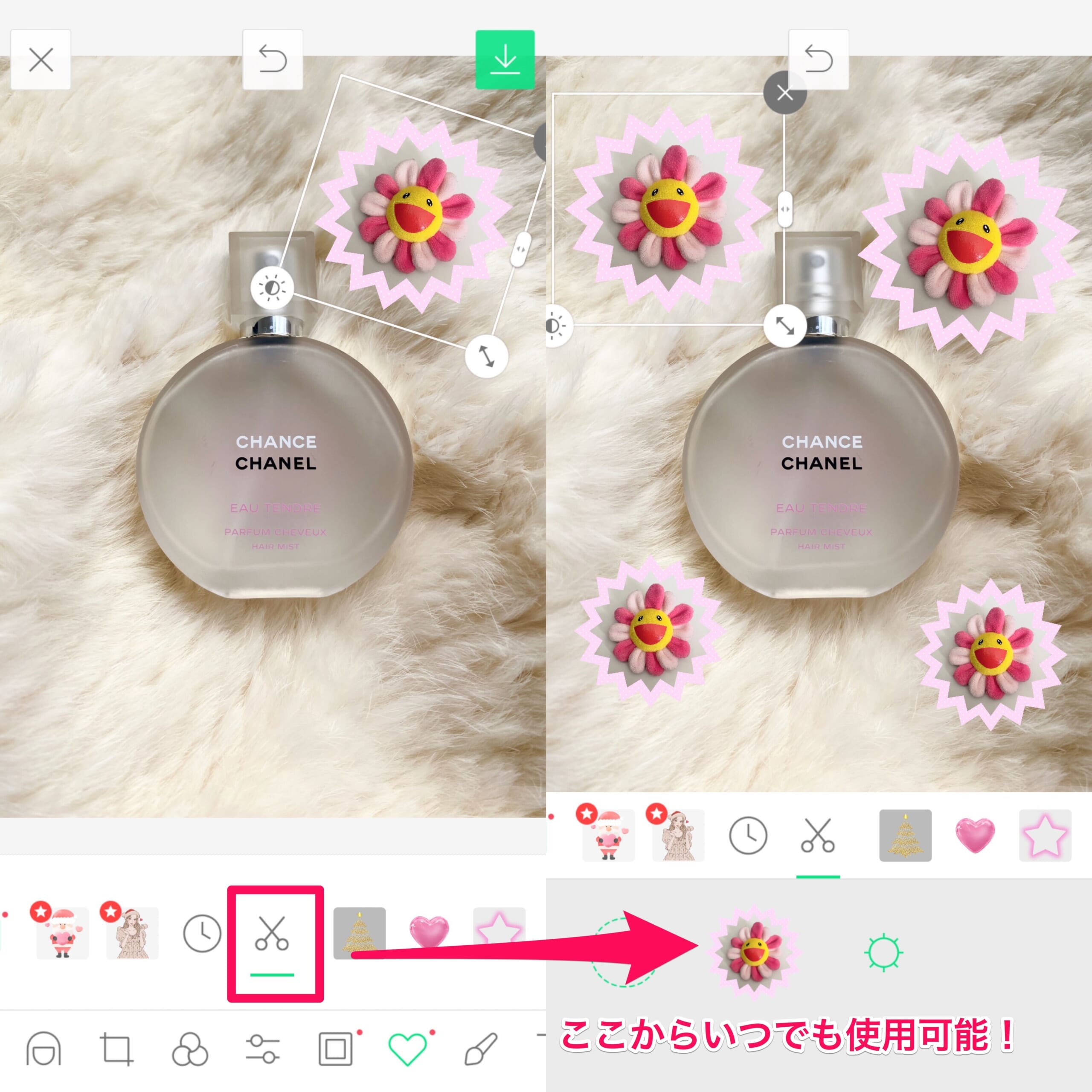
すると、こんな風に既存のスタンプと同様、拡大縮小したり傾けたりして貼り付けることができます(*^^*)
作成したスタンプは、はさみマークの中に保存されるので、いつでも使用できますよ☆
【LINE Camera】透過して高クオリティなスタンプを作ろう♪
画像の背景を透過すると、よりクオリティが高く見えますよ♪
ここでは、アプリを使うやり方と、使わないやり方をご紹介します!
「背景透明化」を使う
まずは「背景透明化」というアプリを使って透過してみましょう!
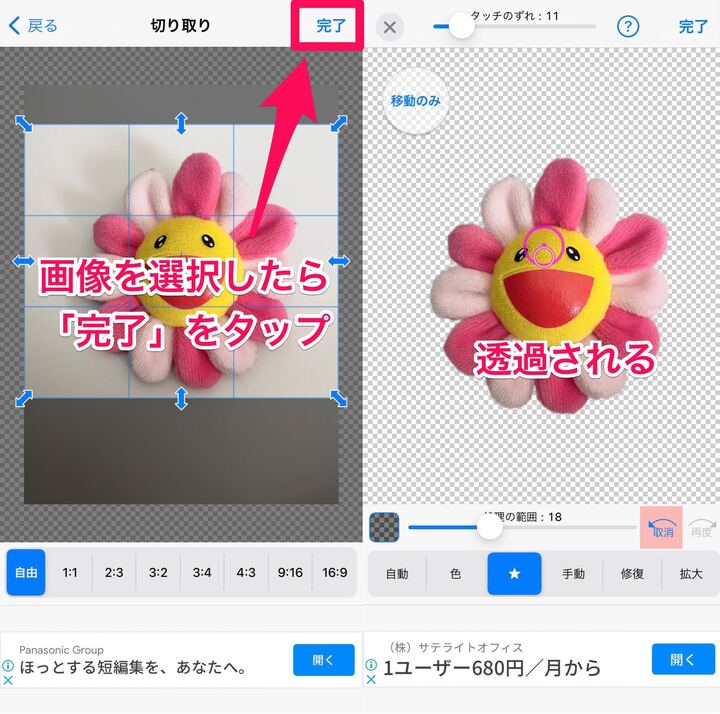
アプリを開いて画像を選択後、「完了」をタップするだけで簡単に透過されます♪
とっても簡単にできちゃうのでおすすめです!
iPhoneならアプリいらず
iOS16にアップデートしているiPhoneなら、アプリを使わず被写体を切り抜くことができます♪
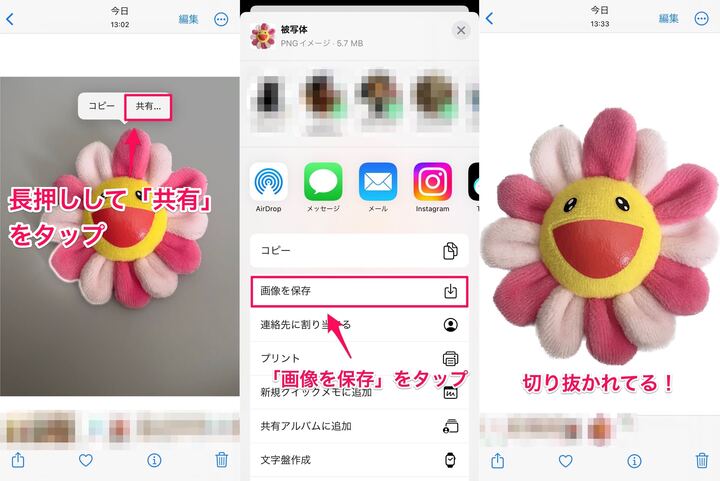
カメラロールから画像を開いたら、切り抜きたい被写体を長押しします!
そして出てきた「共有」をタップして「画像を保存」をタップするだけでOK♪
アプリを入れる必要がなくできちゃう手軽さがとってもいいですよね♡
透過させた画像でスタンプを作るとこうなる!

背景を透過した画像を使って、先ほどと同じように「LINE Camera」でスタンプを作ってみました!
画像に自然に貼り付くので、透過してからスタンプするのがおすすめです♪
LINE Camera – 写真編集、アニメーションスタンプ、フィルター
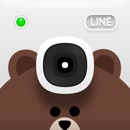
開発:LINE Corporation
掲載時の価格:無料